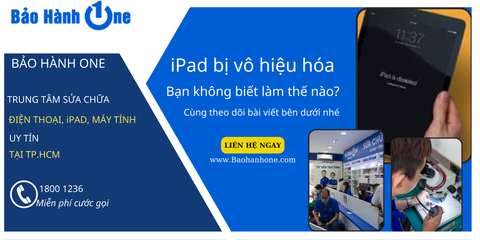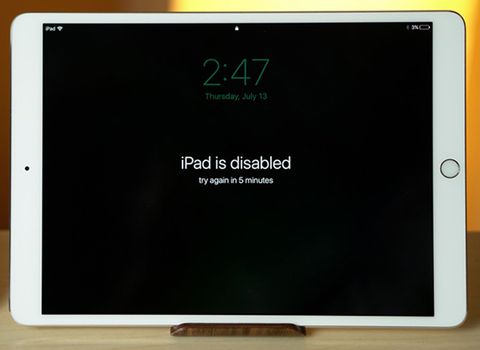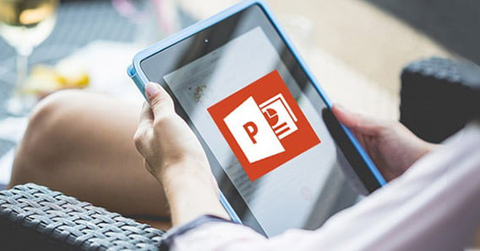Bất ngờ cách sửa lỗi iPad không nhận sim ít người biết đến
IPad là một sản phẩm máy tính bảng khá hoàn thiện của Apple, ngoài dùng để giải trí chiếc iPad cũng rất hữu ích trong công việc hàng ngày. Tuy nhiên trong quá trình sử dụng một số người dùng bị lỗi không nhận sim. Lỗi iPad không nhận sim gây phiền toái cho đa số người dùng khi sử dụng iPad phiên bản 3G hoặc dùng LTE. Cùng BẢO HÀNH ONE tìm hiểu nguyên nhân và cách khắc phục lỗi này trong bài viết dưới đây!
Nguyên nhân gây lỗi iPad không nhận sim
Đang sử dụng mượt mà, bỗng nhiên iPad không thể nhận sim và bạn băn khoăn không biết nguyên nhân đến từ đâu. Cùng liệt kê các lí do cụ thể gây lỗi này nhé!

Lỗi iPad không nhận sim gây khó khăn cho người sử dụng
Do sim đã bị cháy, hỏng
Có thể do sim 3G, 4G của bạn đã bị lỗi hoặc bị cháy khiến iPad không thể nhận sim. Tác nhân xung đột phần mềm trên iPad cũng là nguyên nhân khiến sim bị cháy. Ngoài ra, sau thời gian dài sử dụng, sim sẽ bị mòn lớp đồng tiếp xúc cũng gây tình trạng đôi lúc không thể nhận sim
Nếu sim bị hỏng hoặc cháy, bạn chỉ cần thay sim mới hoặc làm lại sim đang sử dụng ở các chi nhánh của nhà mạng bạn sử dụng.
Xem thêm: Cách xử lí lỗi điện thoại iPhone không gỡ được ứng dụng cực đơn giản
Để xác định chắc chắn nguyên nhân này, bạn có thể tháo sim của iPad và lắp thử vào thiết bị khác để kiểm tra tình trạng hoạt động. Nếu sim hoạt động bình thường trên thiết bị khác thì có thể ipad của bạn đã bị lỗi không nhận sim do nguyên nhân khác. Hoặc ngược lại, thì vấn đề do sim, bạn có thể thay mới là khắc phục được.
Do iPad đã bị khóa mạng
Cũng như iPhone Lock, nếu bạn sử dụng một chiếc iPad khóa mạng thì đồng nghĩa với việc bạn không thể lắp được sim khác. Điều này gây ra tình trạng không nhận sim cho máy.

IPad đã bị khóa mạng nên không nhận sim
Ví dụ bạn sử dụng iPad ở Nhật Bản và mang về Việt Nam. Bạn có thể sử dụng tính năng wifi bình thường để kết nối mạng, nhưng bạn lắp sim nhà mạng của Việt Nam thì iPad sẽ thông báo không có dịch vụ. Để khắc phục tình trạng này bạn nên mua code để mở mạng tại các điểm bảo hành hoặc sửa chữa.
Do lỗi nhà mạng, tín hiệu sóng yếu
Có thể vị trí hiện tại của bạn sóng chập chờn hoặc yếu cũng gây ra tình trạng máy tính bảng không thể bắt được sóng hoặc không nhận sim.
Nếu bạn đang ở khu vực kín như: hầm chung cư, thang máy hoặc ở khu vực xa trạm phát sóng di động sẽ rất khó khăn để ipad có thể nhận được sóng. Bạn cần di chuyển tới nơi thoáng hoặc không quá thấp và để iPad tự bắt sóng trở lại.
Xem thêm: Cách sửa lỗi màn hình máy tính bị xoay ngược đơn giản tại nhà
Do iPad gặp lỗi trong quá trình cài đặt IOS
Lỗi này xảy ra khi bạn muốn mở khóa (Jaibreak) thiết bị. Apple không khuyến khích người dùng can thiệp vào phần mềm của hệ thống IOS. Thậm chí, bạn jailbreak thiết bị, hãng sẽ từ chối bảo hành. Khi bị lỗi xung đột phần mềm bởi jailbreak sẽ gây ra tình trạng lỗi iPad không nhận sim hoặc nhận sim nhưng sóng chập chờn.
Do iPad bị hỏng phần cứng
Có thể bạn đã làm rơi hoặc va chạm mạnh vào vật cứng khác, khiến iPad bị biến dạng hoặc làm hỏng khay sim khiến máy không thể nhận sim. Lúc này, bạn sẽ cần phải đến trung tâm sửa chữa để kiểm tra phần cứng, không nên tự kiểm tra tại nhà.
Cách khắc phục lỗi iPad không nhận sim
Bật tắt chế độ máy bay kiểm tra tín hiệu sóng nhà mạng

Bật tắt chế độ máy bay để kiểm tra lỗi từ nhà mạng hay không
Bạn hãy thử cho iPad về chế độ máy bay sau đó tháo sim ra, vệ sinh lại sim và lắp lại. Lúc này bạn hãy tắt chế độ máy bay vừa bật ở trên và máy sẽ nhận sóng bình thường.
Kiểm tra sim và khe cắm sim của máy tính bảng
Bạn hãy vệ sinh sim và khay sim để làm sạch bụi bám trên sim. Thao tác này xử lí lỗi tiếp xúc hoặc bụi ở các kẽ trên khay sim khiến khay sim không thể lắp đúng vị trí. Bạn vệ sinh bằng khăn mềm sau đó lắp lại để kiểm tra iPad đã nhận sim và lên sóng chưa.
Xem thêm: Bắt lỗi máy tính hay bị sập nguồn và cách khắc phục nhanh nhất
Nếu đã thay sim mới và vệ sinh khay sim nhưng vẫn không mang lại kết quả. Lúc này, có thể khay sim của bạn đã bị hỏng và cần thay thế. Bạn nên chọn các trung tâm uy tín để được thay thế sản phẩm chính hãng.
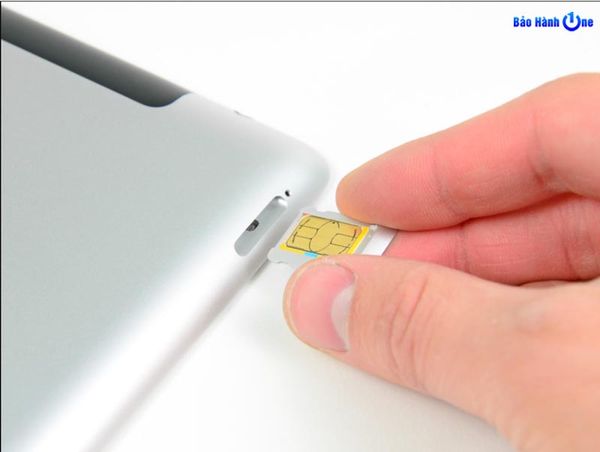
Kiểm tra sim và khe sim iPad để sửa lỗi không nhận sim
Restore iPad bằng iTunes
Sau khi đã thử nhiều cách, iPad của bạn vẫn không thể nhận sim, lúc này bạn hãy Restore (khôi phục cài đặt ban đầu) như lúc xuất xưởng cho iPad để khắc phục.
Rất đơn giản, bạn hãy kết nối iPad với iTunes trên máy tính, sau đó Back up dữ liệu và chọn Restore iPad. Quá trình này diễn ra mất 20-25 phút. Bạn hãy kiên nhẫn chờ đợi để máy được cài đặt lại và sửa lỗi không nhận sim.
Cập nhật lại cho máy phiên bản IOS mới nhất
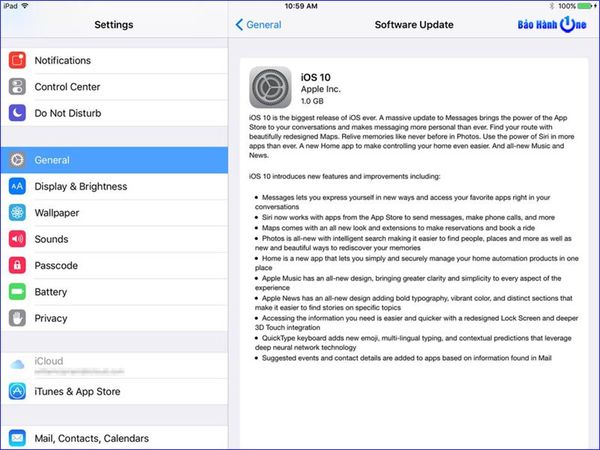
Cập nhật phiên bản mới nhất cho iPad
Có thể lỗi đến từ hệ điều hành đã quá cũ hoặc bị lỗi từ Apple. Bạn nên cập nhật phiên bản mới nhất cho máy. Bạn có thể vào phần cài đặt, tùy chọn nút cập nhật phần mềm. Lúc này hệ thống sẽ tự tìm phiên bản tương thích với iPad của bạn. Bạn chỉ cần tải về và cài đặt là hoàn thành việc sửa lỗi.
Đưa máy tới trung tâm hỗ trợ xử lí khi hỏng phần cứng
Sau khi thực hiện các cách trên, iPad của bạn vẫn không thể nhận sim thì lúc này máy của bạn đã có vấn đề về phần cứng. Có thể hỏng khay sim, phần tiếp xúc với bo mạch… đây là lỗi phức tạp và phải mở máy để kiểm tra. Bạn không nên tự làm ở nhà mà nên mang tới trung tâm bảo hành để được kiểm tra và tìm hiểu nguyên nhân chính xác để khắc phục dứt điểm lỗi iPad không nhận sim.
Xem thêm: Pin dung lượng chuẩn iPhone là bao nhiêu? Nên thay loại pin nào?
Địa chỉ uy tín sửa chữa phần cứng lỗi iPad không nhận sim
Bạn đang cần hỗ trợ sửa lỗi iPad không nhận sim bởi nguyên nhân bị Lock cần mua code hay phần cứng bị hỏng. Lúc này, bạn không thể xử lí tại nhà mà hãy đưa máy tới BẢO HÀNH ONE để được hỗ trợ tốt nhất.
Tới BẢO HÀNH ONE, trước tiên iPad của bạn sẽ được kiểm tra bởi các chuyên viên giàu kinh nghiệm. Chúng tôi sẽ tư vấn cho bạn tình trạng máy và đưa hướng xử lí. Bạn có thể an tâm bởi dịch vụ sửa chữa, bảo hành, thay thế phụ kiện chính hãng tại BẢO HÀNH ONE.